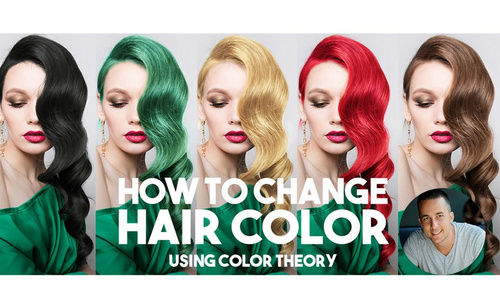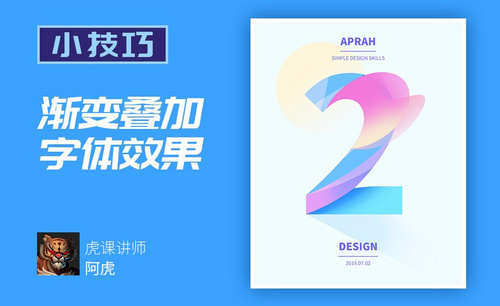PPT字体颜色
我们在做PPT的时候都知道,PPT的字体文字都是默认且未知的!是不是觉得很不爽;而做PPT如果要是没有一个好的字体,整个PPT是没有灵魂的!
要知道,我们在使用ppt设计和制作幻灯片时,有时候为了更具设计感,我们喜欢使用上渐变色。那如果我们想要对ppt文档中的文字进行颜色设置,那又该如何去实现呢?想在就跟我一起来看看具体的操作方法吧!
步骤如下:
1、修改图表文字格式
首先,我们需要打开ppt。然后,我们找到添加的图表,选中图表,右键单击选择【字体】的按钮,这时会弹出字体修改对话框,选择自己想要字体、颜色、大小即可。
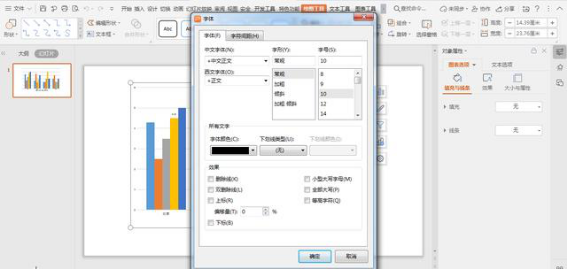
2、更改某一元素的字体颜色。
我们以柱状图为例,这里的颜色指的是柱状条的颜色。需要修改哪一个柱状条就直接单击哪一个,比如:修改图表中的黄色柱状条和文字。我们选中它们,然后,在右边的【编辑栏】中选择【填充与线条】;编辑各个参数就可以了。
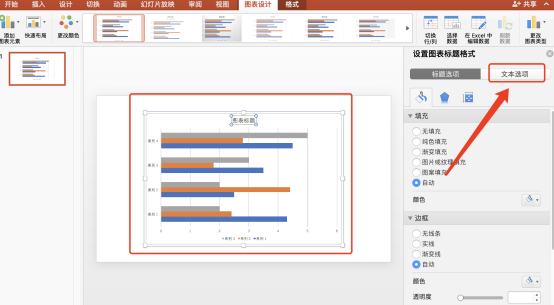
3、更改图表的背景颜色和字体颜色
我们选中图表【右键】;进行点击后,我们选择【设置图表区域格式】;然后,我们在右侧编辑栏里选择【填充与线条】,编辑图表的颜色,这里编辑的是整个图表的背景颜色哦!
如果想要更改文字的颜色,我们可以点击【文本选项】进行对其的设置就能轻松完成!
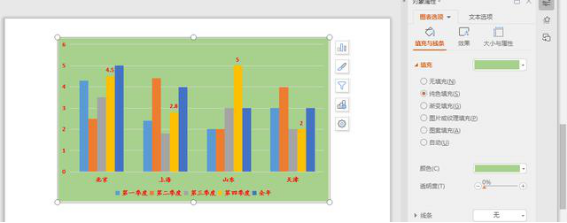
以上就是我分享的关于PPT中更改字体和颜色的方法,希望我的分享能够帮助到你。我们下期再见吧!
本篇文章使用以下硬件型号:联想小新Air15;系统版本:win10;软件版本:Microsoft Office PowerPoint 2019。